Hinweis: Dieser Artikel hat seine Aufgabe erfüllt und wird bald zurückgezogen. Um Probleme vom Typ "Seite nicht gefunden" zu vermeiden, entfernen wir Links, die uns bekannt sind. Wenn Sie Links zu dieser Seite erstellt haben, entfernen Sie diese. Gemeinsam sorgen wir für funktionierende Verbindungen mit dem Internet.
-
Wählen Sie die Folie mit den Hintergrundgrafiken aus, die Sie ausblenden möchten.
-
PowerPoint für Mac 2011: Klicken Sie auf der Registerkarte Designs unter Designoptionenauf Hintergrund, und klicken Sie dann auf Hintergrundgrafiken ausblenden.
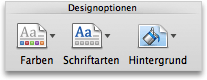
Neuere Versionen von PowerPoint für macOS: Klicken Sie auf der Registerkarte Entwurf unter Anpassenauf Hintergrund formatieren, und aktivieren Sie dann das Kontrollkästchen Hintergrundgrafiken ausblenden .
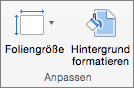
Siehe auch
Verwenden eines Bilds als Folienhintergrund
Ändern von Folienhintergründen
Entfernen einer Hintergrundgrafik oder eines Wasserzeichens aus Folien in PowerPoint für Mac










